步骤 1.选择最终用户许可协议语言
设置显示 Kaspersky Secure Mail Gateway 最终用户许可协议和卡巴斯基安全网络声明的文本将采用的语言:
- 在列表中选择一种语言(请参见下图)。
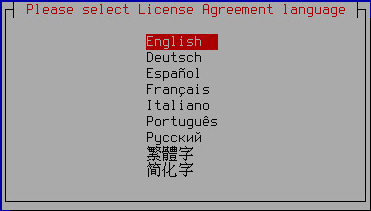
选择用于查看 Kaspersky Secure Mail Gateway 最终用户许可协议和卡巴斯基安全网络声明的语言
可用语言取决于您的 Kaspersky Secure Mail Gateway 分发工具包中所含的本地化包。
- 按 Enter。
Kaspersky Secure Mail Gateway 虚拟机的初始配置向导继续执行下一步。